Saviez-vous que vous pouvez exécuter Linux sur votre Chromebook ? L'installation d'un environnement Linux traditionnel sur votre Chromebook est un moyen simple et rapide de libérer le véritable potentiel de votre ordinateur et d'améliorer ses fonctionnalités.
Étant donné que Chrome OS est un système d'exploitation basé sur Linux, les utilisateurs peuvent installer un environnement Linux alternatif et obtenir un bureau Linux à part entière sur leurs Chromebooks. Avant de commencer, veuillez noter que si vous avez une machine basée sur ARM, certaines applications Linux ne fonctionneront pas, car elles sont uniquement conçues pour fonctionner sur l'architecture Intel.
Alors, voici comment installer Linux sur votre Chromebook.
Il existe deux options principales que vous pouvez utiliser pour installer Linux sur votre Chromebook. Vous pouvez soit créer un environnement à double amorçage à l'aide de chrx, un projet open source qui remplace le projet ChrUbuntu aujourd'hui disparu, soit dans un environnement chroot à l'aide de Crouton.
Il existe également une troisième option, qui utilise Crostini, le projet de conteneur de machine virtuelle Linux de Google qui vous permet d'exécuter des applications Linux sur Chrome OS. Crostini est similaire à chroot, en ce sens qu'il permet la création d'un environnement dans lequel vous pouvez exécuter des programmes Linux. La différence entre les deux est que Crostini ne vous oblige pas à entrer en mode développeur Chromebook.
Chaque option a des avantages et des inconvénients. Lisez la suite pour un guide d'installation simple étape par étape, tout en tenant compte de leurs avantages et inconvénients.
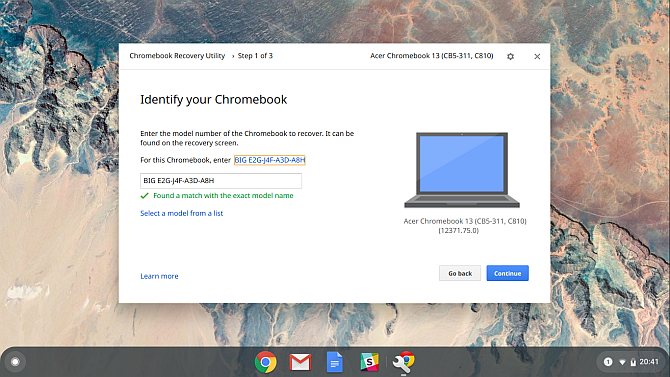
Avant de commencer à modifier votre Chromebook avec une installation Linux, vous devez créer un lecteur de récupération Chromebook à l'aide de l'utilitaire de récupération Chromebook. Si quelque chose d'horrible arrive à votre Chromebook lors de l'installation de Linux, vous pouvez restaurer votre Chromebook à l'aide du lecteur.
Vous aurez besoin d'un lecteur flash USB avec au moins 8 Go d'espace que vous pouvez formater pendant le processus.
C'est tout !
Si vous rencontrez des difficultés et rencontrez le redoutable message "Chrome OS est manquant ou endommagé", vous êtes prêt pour le pire. Suivez notre guide sur la réinstallation de Chrome OS pour redonner vie à votre Chromebook.
La méthode chrx à double amorçage et les méthodes d'installation chroot nécessitent que vous mettiez votre Chromebook en mode développeur. Le mode développeur de Chromebook est une fonction intégrée spéciale qui vous permet, entre autres, de démarrer sur un système d'exploitation non approuvé.
Quelques mots de prudence avant de continuer.
Tout d'abord, mettre votre appareil en mode développeur effacera toutes les données stockées localement, alors assurez-vous d'avoir fait des sauvegardes adéquates de tout ce qui est important.
Deuxièmement, vous supprimez un niveau important de sécurité du Chromebook, car la machine ne vérifiera ni n'authentifiera plus Chrome OS au démarrage, ce qui pourrait vous exposer à des attaques potentielles.
Enfin, n'oubliez pas que toutes les modifications que vous apportez ne sont pas prises en charge par Google et peuvent annuler votre garantie.
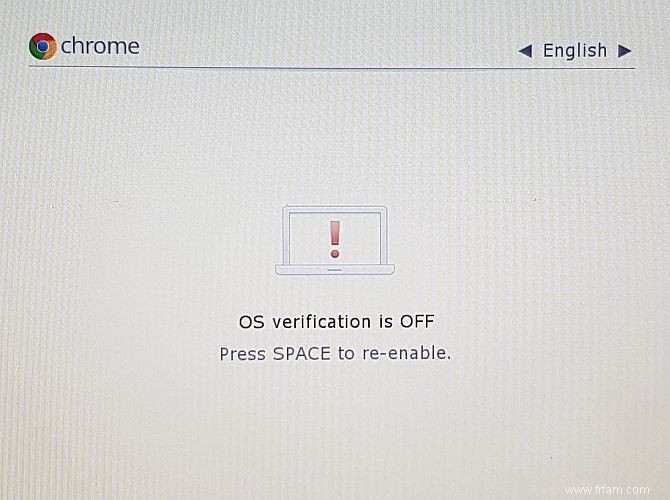
La méthode pour mettre votre Chromebook en mode développeur varie selon la marque et le modèle de la machine. Les Chromebooks beaucoup plus anciens ont un simple interrupteur physique sous la batterie. Les versions plus récentes n'ont pas de batterie amovible et vous obligent donc à suivre ces étapes :
Chrx est un projet open source que vous pouvez utiliser pour installer une distribution Linux avec Chrome OS. Vous pouvez choisir parmi plusieurs distributions Linux. Celles-ci incluent l'installation complète d'Ubuntu, ou GalliumOS, dérivée de Xubuntu et développée spécifiquement pour optimiser les performances sur le matériel Chromebook.
Il y a une chose importante à noter avant de continuer. La méthode chrx dual-boot n'est pas compatible avec les Chromebooks qui utilisent du matériel ARM. Vous pouvez vérifier la liste de compatibilité avant de poursuivre le didacticiel.
Les modèles Intel Skylake, Apollo Lake et Kaby Lake ont différents niveaux de support et de test. Les modèles Intel Amber Lake, Gemini Lake et Whiskey Lake sont nouveaux et n'ont pas beaucoup de support.
L'installation de chrx est un processus en deux parties. La première phase partitionne votre stockage. La deuxième phase installe la distribution Linux et configure votre système.
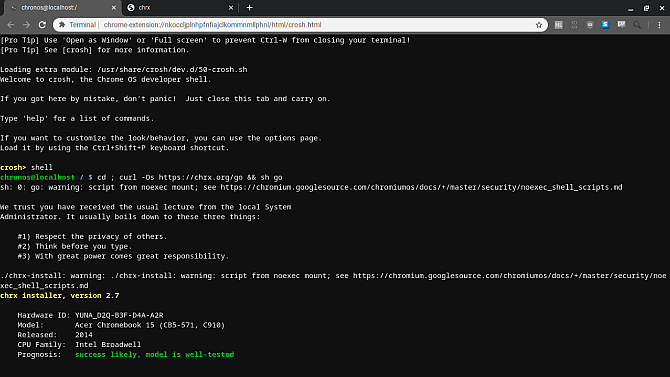
Voici votre guide étape par étape pour installer Linux sur votre Chromebook à l'aide de chrx. Avant de continuer, vérifiez votre compatibilité, assurez-vous que le mode développeur est activé et que vous disposez d'une connexion Internet active.
cd ; curl -LO https://mrchromebox.tech/firmware-util.sh &&sudo bash firmware-util.sh. cd; curl -Os https://chrx.org/go &&sh go. cd; curl -Os https://chrx.org/go &&sh go 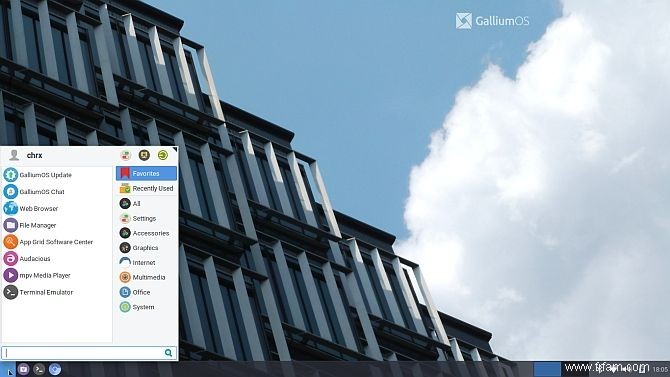
Le processus d'installation de chrx est un peu long. Néanmoins, le résultat est excellent et vous offre un environnement stable à double amorçage.
Une alternative à la méthode chrx consiste à utiliser Crouton, un projet open source qui installe Linux dans un environnement chroot.
En pratique, cela signifie que vous pouvez basculer entre les deux systèmes d'exploitation de manière transparente à l'aide d'une simple commande au clavier, et la machine ne nécessitera pas de redémarrage.
D'autres avantages incluent le partage de /Téléchargements dossier sur les deux systèmes. Cela signifie que vous pouvez facilement accéder aux fichiers des deux environnements. De plus, la suppression d'un système d'exploitation Linux installé à l'aide de Crouton ne nécessite pas de récupération complète du système.
Le logiciel lui-même a été développé par un ancien employé de Google et est donc optimisé pour fonctionner extrêmement rapidement, même sur des machines plus anciennes. Les deux environnements partagent également des pilotes, ils devraient donc fonctionner immédiatement et sans problème.
Le processus d'installation de Crouton est très simple. Veuillez vérifier que vous disposez d'une connexion à un réseau Wi-Fi et que le mode développeur est activé. Maintenant, suivez les étapes ci-dessous pour installer Ubuntu avec Crouton.
sudo install -Dt /usr/local/bin -m 755 ~/Downloads/crouton sudo crouton -t xfce Une fois l'installation terminée, retournez dans le shell du Chromebook (depuis votre bureau, appuyez sur Ctrl+Alt+T , tapez shell, appuyez sur Entrée), puis saisissez
sudo startxfce4 et appuyez sur Entrée . Après avoir fait cela une fois, le nouveau système d'exploitation continuera de fonctionner jusqu'à ce que vous éteigniez votre ordinateur ou que vous vous déconnectiez de l'environnement de bureau Linux.
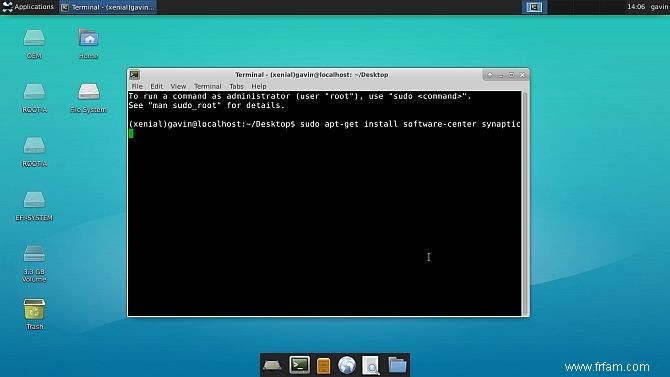
L'option d'installation par défaut, comme ci-dessus, installe Ubuntu 16.04, qui est maintenant raisonnablement obsolète. Crouton prend en charge d'autres distributions Linux. Si vous souhaitez découvrir les autres distributions Linux prises en charge par Crouton, exécutez
sh -e ~/Téléchargements/crouton -r liste avant de commencer l'installation. Échangez le nom de la distribution Linux que vous souhaitez installer à l'étape 4 du didacticiel.
Les raccourcis clavier suivants vous permettent de basculer entre le système d'exploitation Chrome d'origine et votre nouvel environnement Linux :
Une fois que vous avez installé avec succès votre nouvel environnement, vous devez prendre quelques mesures pour améliorer votre expérience.
sudo sh -e ~/Downloads/crouton -r precise -t keyboard –u sudo apt-get remove xscreensaver sudo apt-get install software-center synaptic Il existe deux manières principales de supprimer un environnement Linux installé à l'aide de Crouton.
La première consiste à entrer dans le shell de votre système d'exploitation Chrome (appuyez sur Ctrl+Alt+T , tapez shell, appuyez sur Entrée ) et procédez comme suit.
cd /usr/local/chroots sudo delete-chroot * rm -rf /usr/local/bin L'alternative est de redémarrer votre Chromebook et d'appuyer sur Espace lorsque vous voyez que la vérification initiale du système d'exploitation est désactivée écran. Cela sortira votre appareil du mode développeur et effacera toutes les données locales, y compris les nouveaux environnements que vous avez installés.
Comme toujours, assurez-vous d'avoir effectué des sauvegardes de toutes les données importantes avant de passer à cette étape. Si vous souhaitez revenir en mode développeur après ce point, vous devrez répéter le processus expliqué précédemment.
Passons maintenant à la troisième et dernière méthode pour exécuter des applications Linux sur votre Chromebook. Crostini vous permet de créer un conteneur virtuel pour une application Linux. L'application Linux s'exécute au-dessus de votre installation Chrome OS existante, il n'est donc pas nécessaire d'entrer en mode développeur ou d'apporter des modifications au système d'exploitation existant.
Le seul inconvénient est que Crostini n'est pas disponible sur de nombreux modèles de Chromebook. Du moins, pas beaucoup au moment de la rédaction --- et aucun que je possède actuellement. Consultez la liste complète de compatibilité pour voir si votre modèle de Chromebook peut exécuter Linux (bêta) et, à son tour, Crostini.
Si vous envisagez d'attendre que Crostini vienne sur votre Chromebook, les propriétaires de certains modèles devraient envisager d'utiliser l'une des méthodes alternatives. La liste des modèles de Chromebook qui ne recevront pas Crostini est longue.
Le processus de chargement et d'utilisation de Crostini sur un Chromebook compatible est simple. Sur votre Chromebook :
sudo apt update sudo apt update upgrade 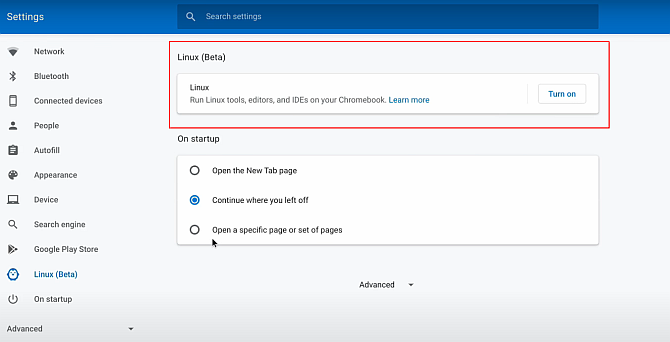
Après avoir terminé l'installation de Linux (bêta) et de Crostini, vous pouvez installer les packages Linux sur votre Chromebook. Vous trouverez également une nouvelle option dans votre menu de fichiers Chrome OS pour les applications Linux, vous permettant de lancer des applications Linux comme s'il s'agissait d'une application Chromebook.
Il existe trois options pour commencer à utiliser Linux sur votre Chromebook. Les principales limitations de la sélection d'une méthode proviennent de votre type de matériel et de sa compatibilité. Les modèles de Chromebook basés sur ARM devraient opter pour Crouton, tandis que les modèles de Chromebook basés sur Intel ont un plus large éventail d'options.
Entrez-vous dans le terminal Chrome OS ? Consultez notre liste des commandes Crosh les plus importantes que chaque utilisateur devrait connaître.